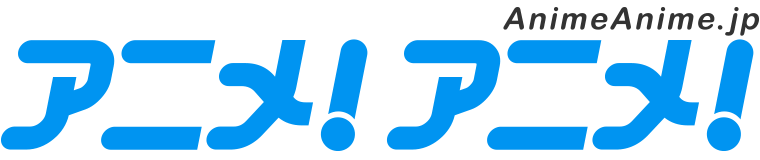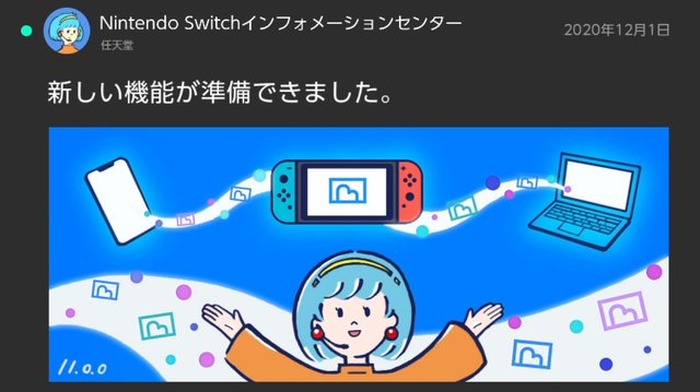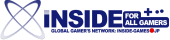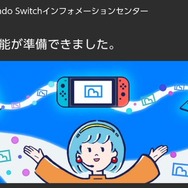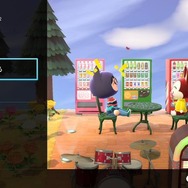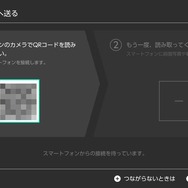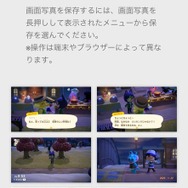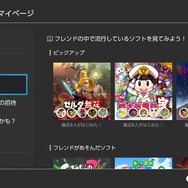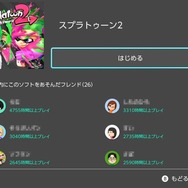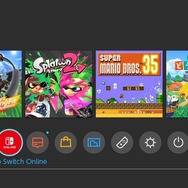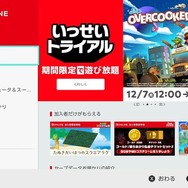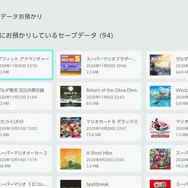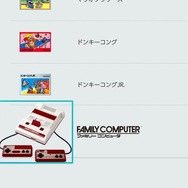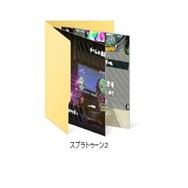ニンテンドースイッチの本体システムVer.11.0.0が配信されました。いつもは割と地味な本体更新ですが、今回はかなり注目を集めています。
というのも、このバージョンではスクリーンショットをスマホやPCに転送できる機能が追加されたほか、HOME画面にも新たな要素が追加されたのです。アップデートのポイントと、なぜプレイヤーが沸き立つのかをご紹介します。
スクリーンショット転送のやり方、長所と短所

スクリーンショットのメニューで「スマートフォンへ送る」という機能が追加されました。1~10枚のスクリーンショットを、そのままスマホに送れるのです。

転送するスクリーンショットを選ぶと、QRコードが表示されます。これをスマホで読み取るとスイッチと接続でき、転送できるようになります。
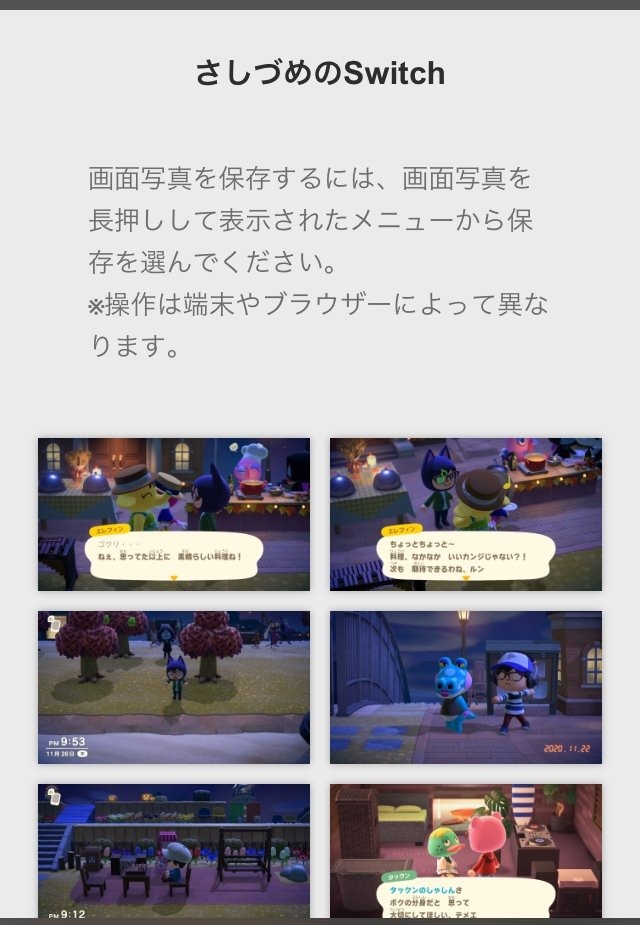
スマホに転送すると、ブラウザでスクリーンショットの一覧が見られます。あとは欲しいものを開いて保存するだけ。

PCに転送する場合、ニンテンドースイッチ本体にUSBケーブル(Proコントローラーなどに付属するUSB Type-Cケーブル)を刺してPCに接続します。なお、ドックに入ったままでは接続してもスクリーンショットの転送はできないようです。

あとはPCでニンテンドースイッチのフォルダを開けばOK。素晴らしいのは、ゲームごとにスクリーンショットがまとまっているところですね。動画もmp4形式で移せます。

従来であればニンテンドースイッチの電源を落とし、SDカードを外してアルバムの画像を移動させる必要がありました。

しかもSDカードから移動させる場合、アルバム内の画像は日付ごとに別れており、いろんなゲームのスクリーンショットがごちゃまぜ。欲しいスクリーンショットを見つけるのがかなりたいへんでした。
ただし、USBケーブルでPCに移動させる際のネックもあります。従来であればSDカードのスクリーンショットを移動させつつ削除してニンテンドースイッチのほうを空にすることもできたのですが、新しい方式ではスイッチのほうをいちいち消さなければなりません。
また、スクリーンショットや動画を移せるようにはなりましたが、解像度や動画の時間制限などは従来と変わりません。ゆえにキャプチャーボードが不要とまではいかないでしょう。